ウェブで簡単に作れるアンケートフォームと言えば、Google Drive のアンケートフォームが有名ですが、実は Microsoft の OneDrive / OneDrive for Business にも同じ機能があるのをご存知ですか?
驚くほど簡単に作れてしまいますので、なにかアンケートを作るときには、(Google Drive ではなく) ぜひ OneDrive で作ってみてください。 作成したアンケートは、PC やタブレットはもちろん、iPhone などのモバイル端末でも回答できます。
OneDrive でアンケートを作成する方法を説明します。
手順
- OneDrive.com を開き、サインインします。アンケートファイルを作成したいフォルダーを開きます。
- 画面上部の青色のバー (コマンドバー)から[作成]、[Excel アンケート]の順に選びます。
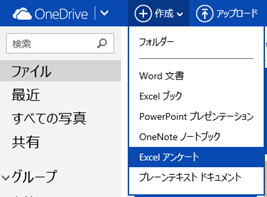
- すると、Excel Online の画面上にアンケートの管理画面が出てきますので、画面に従って、アンケートのタイトル、説明、質問を追加できます。

- 質問の回答方法には、[テキスト][段落の内容][数値][日付][時間][Yes/No][選択肢]から選べます。
[テキスト]と[段落の内容]の違いは、入力欄が1行か複数行かです。

- アンケートを作り終えたら、最後に画面右下の3つのどれかを選びます。今回はアンケートをすぐに配布して回答してもらいたいので、[アンケートの共有]をクリックします。

- [アンケートの共有]をクリックすると、次のような画面がでますので[リンクの作成]を選びます。
ここで取得できるURLを教えることによって、アンケートに回答してもらえます。
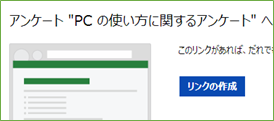
- URLが表示され、アンケートの作成が終了しました。 今回作成してみたアンケートはこちらです。試しに回答してみてください。 http://1drv.ms/T2IITr
アンケートの回答は Excel 形式で集計されます。アンケートの結果を見るには、先ほどアンケートファイルを作成した OneDrive フォルダーを開き、該当するExcel ファイルを開きます。
初期状態では、"アンケート 1"のような抽象的なファイル名になっているので、必要に応じてわかりやすいファイル名にすることもできます (ファイル名を変更しても、アンケートのURLは変わらないので安心してください)。